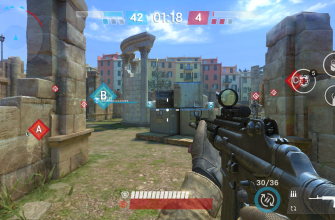Монитор — значимая часть компьютерной системы, поэтому крайне важно выбрать модель, которая полностью покроет ваши нужды и при этом впишется в бюджет. Но каталоги магазинов электроники пестрят сотнями моделей со стоимостью от 5000 вплоть до 120.000 рублей и выше. Многообразие цен и разновидностей может вызвать головокружение, но с помощью нашего материала вы разберётесь с непростой задачей покупки лучшего монитора.
Здесь вы найдёте все, что нужно знать о размерах экрана, разрешении, частоте обновления изображения, типах матриц, интерфейсах входа и настраиваемых подставках. Кроме того, исходя их собственного опыта, мы составили список лучших моделей. По прочтении материала вы будете обладать всеми необходимыми знаниями, необходимыми для выбора лучшего монитора для ваших нужд.
Ниже мы привели список лучших на наш взгляд моделей на рынке, начиная с бюджетных вариантов и заканчивая высокотехнологичными дисплеями с крайне большими частотами обновления. Но вы также можете пропустить эту часть и перейти непосредственно к подробному руководству по выбору монитора.

Лучшие мониторы 2018 года
Лучший бюджетный 24″ монитор: AOC G2460PF
Ключевые особенности: 24″, 1920×1080, TN-матрица, 144 Гц, AMD FreeSync
Отличный 24-дюймовый игровой монитор за свои деньги (16.000 рублей) с превосходным качеством изображения по меркам TN-дисплеев. Частота обновления 144 Гц и поддержка технологии AMD FreeSync позволят устранить вибрацию и сделать игровой процесс более плавным. Кроме этого модель оснащена большим числом интерфейсов (VGA, DVI-D, HDMI и DP), USB-хабом на четыре порта, а также шарнирной подставкой с настраиваемой высотой.
Обзор AOC G2460PF: отличный игровой 144 Гц монитор за свои деньги

Лучший бюджетный 27″ монитор: Philips 273V5LHAB
Ключевые особенности: 27″, 1920×1080, TN-матрица
Philips 273V5LHAB — весьма базовый 27-дюймовый Full HD монитор. Возможно, разрешение 1920×1080 не совсем удачно подходит для экрана с такой диагональю, но цена ставит всё на свои места. Если вам нужен большой монитор, но вы не готовы потратить крупную сумму на дорогую 27″-модель вроде MSI Optix G27C2, то Philips 273V5LHAB со стоимостью 11.000 рублей — великолепный бюджетный вариант. По меркам TN-матриц модель обеспечивает высокое качество изображения, и вы вряд ли найдёте экран с лучшими характеристиками за меньшую цену.
Обзор Philips 273V5LHAB: доступный 27-дюймовый монитор

Лучший ультра-широкий монитор: Philips 349X7FJEW
Ключевые особенности: 34″, 3440×1440, VA-матрица, 100 Гц, AMD FreeSync
Если бы нам пришлось выбрать лучший монитор для Final Fantasy XII с нелепым соотношением сторон 21:9 (а почему бы и нет, если игра поддерживает такой формат?), то Philips 349X7FJEW набрал бы большинство очков. Нам не слишком нравится белый цвет его корпуса, но это самая дешёвая модель с экраном 21:9 на рынке. Дело в том, что при покупке дисплея большинства конкурентов вам придётся значительно переплатить за технологию G-Sync. Вместо этого Philips 349X7FJEW поддерживает FreeSync, но при этом остаётся великолепным монитором с экраном превосходного качества.
Обзор Philips 349X7FJEW: замечательный ультра-широкий 21:9 монитор

Лучший бюджетный 4K-монитор: BenQ EL2870U
Ключевые особенности: 28″, 3480×2160, TN-матрица, 60 Гц, AMD FreeSync
BenQ EL2870U нельзя назвать лучшим среди 4K-мониторов с поддержкой HDR, но модель — одна из самых дешёвых в этой категории, за что ей даже можно простить не самую лучшую реализацию технологии HDR. Найти хороший 4K-монитор с HDR пока что действительно затруднительно, но если вы не желаете ждать появления на рынке более выгодных предложений и не готовы спустить кучу денег на модели высшего класса, то BenQ EL2870U — ваша единственная надежда на текущий день.
Обзор BenQ EL2870U: 4K-монитор с HDR за доступные деньги
Руководство по выбору игрового монитора в 2018 году
Список технических характеристик монитора может вводить в ступор, но наш материал поможет вам разобраться со всеми обозначениями из описаний моделей. Вы поймёте, в чём заключается разница между TN-, IPS- и VA-матрицами, что такое частота обновления и работает ли правило «больше — значит лучше» в случае 4K, а также найдёте ответы на многие другие вопросы.
Основные параметры
Прежде чем мы углубимся в различные технологии, давайте немного поговорим о жидкокристаллической матрице — части монитора, непосредственно формирующей изображение. При выборе вам необходимо обратить внимание на четыре основных параметров ЖК-дисплея:
- разрешение: число отображаемых пикселей (например: 1920×1080, 2560×1440 и т.д.);
- соотношение сторон: определяет, насколько широким будет монитор (16:9, 21:9 и т.д.);
- длина диагонали: характеризует геометрические размеры экрана, указывается в дюймах (24″, 27″ и т.д.);
- тип матрицы: влияет на качество изображения (TN, IPS, VA и др.).
Однако зачастую довольно трудно найти монитор с нужной комбинацией перечисленных параметров, поскольку все характеристики связаны между собой. Например, разрешение зависит от соотношения сторон — и наоборот, а визуальное восприятие определённого разрешения окажется различным на экранах с отличающимися размерами. Перед покупкой монитора вам также следует убедиться, что ваша видеокарта обладает достаточной производительностью для запуска игр с желаемым разрешением.
Разрешение экрана
Считается, что общий принцип следующий: чем больше монитор — тем реалистичнее будет выглядеть игровая графика, а текст — разборчивее. Но выполнение этого правила будет значительно зависеть от разрешения. Для максимально комфортного игрового процесса мы советуем выбрать как минимум 24-дюймовую модель. Похоже, что производители с нами согласны, поскольку «геймерские» мониторы в большинстве случаев комплектуются экранами с диагональю не менее чем 24″.
Задачу усложняет то, что большие физические габариты дисплея не всегда означают высокое разрешение экрана. Например, большинство 24-дюймовых моделей обладают разрешением 1920×1080 пикселей, но существует и множество 27″ мониторов с такой же разрешающей способностью. С другой стороны, на рынке также представлены и 24″ устройства с большой плотностью пикселей — 3840×2160 (этот формат также известен как 4K).
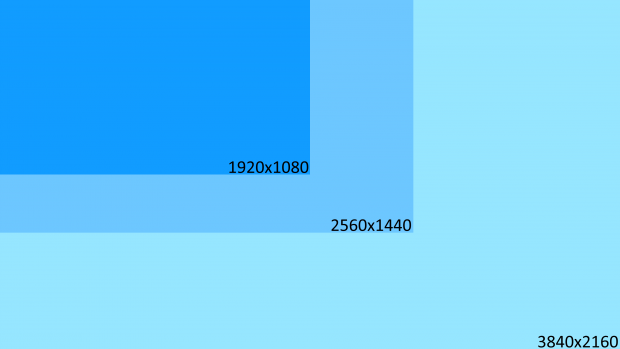
Выбор разрешения непосредственно зависит от планируемой области применения монитора, а также от производительности вашей системы. Рекомендуемое нами минимальное значение 1920×1080 (Full HD) гарантирует чёткое изображение на 24-дюймовом экране. Современная графическая карта среднего диапазона (такая как AMD Radeon RX 560 или Nvidia GeForce GTX 1050 Ti) обеспечит плавную работу игр в таком разрешении на средних или высоких настройках детализации.
Игры хорошо смотрятся на 27-дюймовом Full HD мониторе, но размеры отдельного пикселя будут довольно крупными, поэтому текст и обычные приложения начнут казаться растянутыми. Места на экране для программ и ОС также не станет больше — вместо этого окна просто будут выглядеть увеличенными.
К счастью, 27-дюймовые мониторы с разрешением 2560×1440 — не редкость, а их стоимость не слишком высокая. Такие модели не только повышают детализацию в играх, но также позволяют одновременно на одном экране размещать окна нескольких приложений: например, веб-браузер, мессенджер и текстовый редактор. Однако разрешение 2560×1440 намного сильнее нагружает компьютер, поскольку видеокарте потребуется обрабатывать на 70% больше пикселей (по сравнению с Full HD). Для плавного геймлея с высокой детализацией вам необходим производительный графический процессор (например, такой как в Nvidia GeForce GTX 1060).
Мониторы с разрешением 4K
Наконец, к высшему классу относятся мониторы с разрешением 3840×2160, обычно обозначаемым как UHD (Ultra High Definition) или 4K. Игры на 27-дюймовом 4K-экране будут обладать очень высокой детализацией, так что высокоуровневые сглаживающие фильтры практически не нужны. У вас также появится много экранного пространства для работы с программами, а шрифты в приложениях будут гладкими.
Обратная сторона состоит в том, что для плавного запуска игр с высокими настройками детализации вам потребуется «реактивная» видеокарта, вроде Nvidia GeForce GTX 1080 или AMD Radeon RX Vega 64. Конечно, вы можете играть на пониженном разрешении, но это не рекомендуется, поскольку игровые элементы (в частности, текст) будут размытыми.
В случае 4K-мониторов следует учитывать и другой момент: масштабирование. С ним нет проблем в играх, но неудобства могут возникнуть с обычными приложениями. UHD-экраны обладают большой плотностью пикселей на единицу площади, и некоторые старые приложения не были рассчитаны на работу в таких условиях. Как следствие, значки и элементы интерфейса будут плохо видны из-за их небольшого размера, а текст может оказаться сильно размытым. Впрочем, в Windows 10 гораздо лучше реализовано масштабирование, чем в предыдущих версиях, а современные браузеры и офисные пакеты также корректно отображаются на любых разрешениях, так что это не должно стать большой проблемой.
Ультра-широкие мониторы
С радостью сообщаем, что лишь немногие модели выходят за рамки перечисленных чётких категорий. Некоторые из них предназначены для профессиональных дизайнеров, но нас интересуют лишь ультра-широкие игровые мониторы.
Их диагональ может достигать 35″, а соотношение сторон составляет не 16:9, а более «вытянутое» 21:9. Модели с меньшими размерами экрана, 28″ или 29″ обычно обладают разрешением 2560×1080, а более габаритные 34-дюймовые дисплеи — 3440×1440.

Такие мониторы, особенно изогнутые модели, которые как бы «огибают» вас, обеспечивают более глубокое погружение в игровой мир и лучше подходят для просмотра кино. Стоит отметить интересное свойство: количество пикселей по вертикали в ультра-широких мониторах меньше, чем у аналогов с соотношением 16:9 — таким образом, и общее число пикселей меньше. Другими словами, для вывода изображения на них необходимо меньше работы графического процессора, поэтому геймплей, вероятно, будет также более плавным. Количество пикселей в ультра-широком экране с разрешением 2560×1080 будет на 33% меньше, чем в стандартном 16:9 2560×1440, но уровень детализации всё ещё будет намного выше, чем у Full HD-монитора.
Стоит отметить, что не все игры поддерживают подобное соотношение сторон, поэтому в некоторых случаях вы получите стандартное окно 1920×1080 с чёрными вертикальными полосами по краям.
Частота обновления, технологии FreeSync и G-Sync
После того, как вы сделаете свой выбор на определённых размерах экрана и разрешении, необходимо определиться с частотой обновления. Этот параметр определяет, сколько различных кадров монитор способен отобразить за одну секунду. Большинство стандартных мониторов работают на частоте 60 Гц, т.е. могут показать на экране 60 изображений (кадров), выходящих из видеокарты каждую секунду. Если ваш графический адаптер выводит большее значение кадров, то часть его потенциала просто тратится впустую; кроме того, это может вызывать артефакты (об этом — ниже).
Частота 60 FPS (кадров в секунду) обеспечивает достаточно плавное изображение, поэтому часто используется в качестве эталонного уровня для тестирования производительности видеокарт. Однако некоторые геймеры более требовательны, и для них на рынке существуют модели с частотой вплоть до 240 Гц, хотя значение 144 Гц распространено шире. Мы вынуждены признать, что игры действительно выглядят впечатляюще на 144 Гц мониторах, а по утверждению некоторых геймеров, высокая частота обновления также может стать преимуществом в многопользовательских виртуальных баталиях.
Для полного раскрытия потенциала такого экрана вам потребуется производительная видеокарта, способная обрабатывать такое большое число кадров, но мониторы с высокой частотой обновления могут быть полезными даже когда игра запущена на меньшей частоте. Здесь стоит рассказать о явлениях, известных как «глитч» и «лаг».
Оба артефакта возникают в ситуации, когда монитор и видеокарта работают асинхронно. Если видеокарта посылает новый кадр, а монитор всё ещё не успел вывести предыдущий, то часть экрана окажется заполненной предшествующим кадром, а другая часть — текущим, с видимой границей между двумя фрагментами. Если же графический адаптер работает медленно, т.е. не успевает посылать новое изображение к моменту обновления экрана, то монитор просто продолжит отображать предыдущий кадр. Это будет восприниматься как пауза — или «лаг». Явление может оказаться хорошо заметным, поскольку происходящее на экране не слишком будет совпадать с посылаемыми игроком командами.
Обе проблемы менее заметны на мониторах с высокой частотой: экран обновляется так быстро, что любой «глитч» мелькает лишь долю секунды. В то же время дубликаты кадров не так ощутимы, поскольку длительность каждого из них намного меньше, чем на «медленном» экране — и это также помогает избежать задержек. Однако в некоторых моделях реализованы специальные механизмы, направленные на устранение обеих проблем: представляем вам технологии Freesync и G-Sync.

Технология Freesync совместима с видеокартами AMD, G-Sync — с Nvidia. Обе синхронизируют монитор с видеокартой, т.е. каждый кадр всегда доходит до монитора в нужный момент. В результате игры выглядят лучше, с более плавной анимацией. И Freesync, и G-Sync работают в определённом диапазоне частот, зависящем от экрана, но оба механизма становятся неэффективными, если производительность видеокарты опускается ниже 30 FPS. В отличие от Freesync-моделей, мониторы с поддержкой G-Sync стоят значительно дороже, но при этом способны перевернуть ваше восприятие геймплея.
Технологии изготовления матриц: TN, IPS и VA
Итак, вы определились с габаритами экрана, разрешением и частотой обновления. Пришло время задуматься о качестве самого изображения. Подсказка о том, насколько хорошо монитор будет воспроизводить цвета, содержится в списке характеристик: обратите внимание на тип матрицы: TN, IPS или VA. Но учтите, что нижеследующая информация является обобщением, и для определения качества экрана недостаточно опираться лишь на его тип.
На текущий момент наиболее распространены экраны типа TN (twisted nematic). У них не самая лучшая цветопередача, зато зачастую низкая стоимость и высокие частоты обновления. Также экраны этого типа обладают быстрым откликом, благодаря чему хорошо подходят для игр. Главным недостатком TN-матриц является ограниченный угол обзора: цвета искажаются, а контрастность падает, как только вы начинаете смотреть на монитор не под прямым углом. Если в характеристиках модели не указан тип матрицы, но заявленный угол обзора составляет 160/160 или 160/170 градусов, то скорее всего этот экран основан на технологии TN.
Модели классом выше построены на основе IPS-матриц (in-plane switching). Такие ЖК-дисплеи характеризуются улучшенной цветопередачей и, как правило, расширенными углами обзора (178/178 градусов), т.е. при взгляде на монитор с одной из сторон, сверху или снизу, на экране цвета остаются естественными. Время отклика по сравнению с TN дольше, но в наши дни разница незаметна. Лично у нас никогда не возникало проблем с задержками изображения в играх на таких мониторах: по нашему мнению, качество изображения гораздо важнее теоретической миллисекундной разницы.
Наконец, существуют VA (vertical alignment) или AMVA (advanced multi-domain vertical alignment) дисплеи, обычно характеризующиеся лучшей контрастностью и поддерживающие высокие частоты обновления, но обладающие менее широкими углами обзора по сравнению с IPS. Для изготовления современных игровых мониторов такие матрицы используются редко: обычно их время отклика ниже, чем у TN- и даже IPS-дисплеев. Зато глубокий чёрный цвет и высокая контрастность отлично подходят для более консервативных областей применения.
Дизайн и особенности
Верите ли вы в это или нет, но в мониторе важна не только матрица. Другой значимой деталью, к примеру, является подставка: вы несомненно оцените преимущества моделей, позволяющих легко устанавливать экран в нужное положение. Лучшие из них дадут возможность регулировать высоту, поворачивать экран вокруг оси подставки и наклонять его вперёд-назад.
Также требуется убедиться, что интерфейсы входа монитора совместимы с портами выхода вашей видеокарты. Многие 1920×1080 модели оборудованы DVI и HDMI — их поддерживает любая графическая карта на рынке (с помощью дешёвых адаптеров вы сможете подключить DVI выход к HDMI входу и наоборот).
В мониторах высокого разрешения обычно используется вход DisplayPort — этот интерфейс также поддерживается подавляющим большинством современных видеокарт. DisplayPort позволяет передавать сигнал с высоким разрешением и большой частотой обновления, поэтому вероятно именно его вы будете использовать для соединения высококлассного монитора к мощной графической карте.
Наконец, в некоторых моделях имеется встроенный USB-хаб, для быстрого подключения мышки, клавиатуры или USB-наушников: тянуть провода до неудобно расположенного на полу системного блока не придётся. А впечатлить ваших друзей поможет яркий дизайн со вставками из красного пластика или с поверхностью «под карбон». Впрочем, внешний вид монитора — полностью ваше решение, и здесь вы вольны полностью положиться на своё мнение.